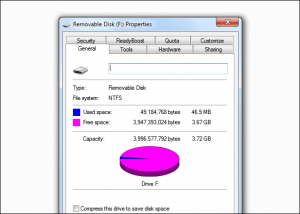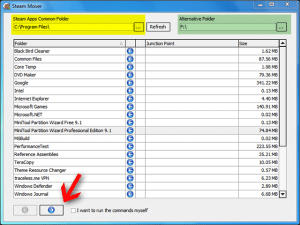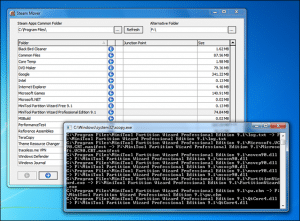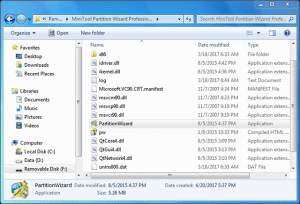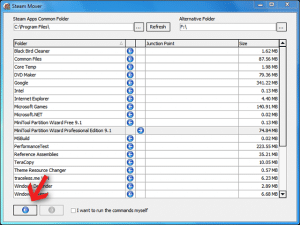قد ترغب في القيام بذلك احياناً، عندما يكون بارتيشن C المثبت عليه كل برامج الكمبيوتر مليء فهناك طرق كثيرة لتوفير المساحة من ضمنها نقل البرامج المُثبتة حالياً إلى بارتيشن آخر أو وحدة تخزين خارجية طالما تبقى دائماً متصلة بجهازك. وإذا أردت أن تفعل ذلك فأمامك حل من اثنين الأول وهو نقل ملف البرنامج من بارتيشن C لهذا للمكان الثاني مباشرةً أو أن تقوم بإعادة تثبيت البرنامج لأن أثناء عملية التثبيت يخبرك أين تريد حفظ ملفات البرنامج فحينئذ حدد المكان الثاني. لكن هذه الطرق صعبة التنفيذ بل وأنها لا تفلح في معظم الأحيان لكن هناك طريقة ثالثة بالاستعانة بأداة خارجية سوف تساعدك علي نقل البرامج المثبتة إلي مكان اخر بدون اعادة تثبيتها وسوف نقوم بإستعراض ذلك في الخطوات التالية من هذا المقال.
بإستخدام برنامج Steam Mover وهو برنامج مجاني محمول تم تصميمه في الأساس من اجل نقل العاب منصة Steam للأقراص الخارجية لكن رغم ذلك هو يقوم بنفس المهمة علي أكمل وجه مع برامج الحاسوب المُثبته فتستطيع ايضاً نقلها إلى مكان آخر وستعمل بدون مشاكل بدلاً من إعادة تثبيتها ويُمكن إجراء هذه العملية مع اي برنامج إن كان بسهولة وبنقرات زر قليلة فالبرنامج يقوم بنقل ملف البرنامج وتغيير المسارات بشكل فعال ليستمر البرنامج في العمل بدون مواجهة مشاكل بعد عملية النقل، وسنتعرف علي طريقة استخدامه بالتأكيد.
لكن يجب ان تضع في اعتبارك اولاً ان برنامج Steam Mover لا يستطيع نقل البرامج المثُبتة إلي قرص آخر يستخدم نظام ملفات مختلف عن NTFS فإذا كنت تريد نقله إلي فلاشة او اي نوع اخر من وحدات التخزين الخارجية وتعمل بنظام FAT32 فلن يقبل البرنامج بنقل البرامج إليها. لذلك تأكد اولاً إذا كنت تريد نقل البرنامج إلي فلاشة او بارتيشن آخر حتى من أنه يعمل بنظام NTFS بالضغط فوقه كليك يمين ثم Properties لتظهر لك نافذة بها معلومات بشأن هذا القرص ومن ضمنها File system فيجب ان يكون أمامها NTFS كما هو واضح في الصورة أعلاه، وفي حالة إذا كانت مختلفة فسوف تحتاج لعمل فورمات لها وتغيير نظام الملفات الى NTFS.
بعد تحميل البرنامج سوف تقوم بتشغيله بوضعية المسؤول بالضغط فوق أيقونة التشغيل كليك يمين ثم اضغط Run as administrator وسيبدأ بالعمل مباشرةً لأنه كما أشرنا البرنامج محمول ولا يحتاج لتثبيت، ستظهر لك نافذة البرنامج حيث تضغط علي زر “…” أدني Steam Apps Common Folder لتظهر لك نافذة مُصغرة ستقوم من خلالها بتحديد المجلد الذي يحتوي علي البرامج المثبته وعادة ستجده في بارتيشن C يحمل اسم “Program files” وفي حالة إذا كنت تستخدم ويندوز 64 بت ستجد ايضاً مجلد “(Program Files (x86” وفي النهاية عليك تحديد المجلد الذي يحتوي علي البرنامج الذي تريد نقله.
بمجرد تحديد المجلد ستظهر لك قائمة كاملة بأسماء البرامج المُبتة علي الحاسوب وتتوجد داخل المجلد المحدد، فيُمكنك تصفحها وتحديد البرنامج الذي تود نقله (يُمكنك تحديد أكثر من برنامج بالضغط علي زر Ctrl ثم التحديد)، ولكن قبل ذلك ستقوم بتحديد المكان الآخر الذي تود نقل البرنامج إليه وهذا بالضغط علي زر “…” أدني Alternative Folder وقم بتحديد المكان الآخر سواء بارتيشن او فلاشة او هارد خارجي. وأخيرا، انقر فوق زر السهم الأيمن في الجزء السفلي من البرنامج لبدء نقل البرنامج المحدد.
بعد ذلك سوف ترى نافذة موجه الأوامر ظهرت لبضع ثوان توضح لك العمليات التي يقوم بها البرنامج من أجل نقل البرنامج المحدد كما هو واضح في الصورة أعلاه، فإذا كانت الأمور تسير علي النحو المطلوب فسيتم انهاء عملية النقل في اقل وقت ممكن.
بعد الانتهاء من عملية نقل البرنامج سيكون بوسعك الآن الانتقال للمكان الجديد الذي حددته لنقل البرنامج إليه حيث ستجد مجلد البرنامج تم نقله بالكامل إلي هذا المكان ويُمكنك بسهولة تشغيل البرنامج فمن المفترض أن لا تظهر لك اي اخطاء او مشاكل لان البرنامج قام بتعديل المسارات وقيم الريجستري لما يتوافق مع المكان الجديد.
اما في حالة إذا اردت استرجاع البرنامج إلى مكانه الافتراضي مرة أخرى فبإستخدام نفس البرنامج ايضاً بعد تشغيله ستقوم بتحديد البرنامج وتضغط علي زر السهم المتجه نجو الايسر في الجزء الأسفل في البرنامج وستبدأ إجراءات النقل مرة أخرى.